
Rådene er sakset fra sikkerhetsdokumentet som vi laget i forbindelse med betaling av kontingent for 2023. Selv om du har lest noe av dette tidligere, så er det smart å sjekke disse rådene på nytt.
Din mobiltelefon er viktig i din digitale hverdag. Den må sikres slik at ikke andre kan misbruke den. Det er fire ting du bør tenke på:
• Lås
• Hold den oppdatert
• Ha en plan for hva du gjør hvis den blir borte
• Bruk skytjeneste
1. Lås
Mange har ikke lås på mobilen for å slippe det ekstra bryderiet det er å låse den opp hver gang du skal bruke den. Det er en risikabel strategi. Alle kan bli utsatt for svindel. Du kan miste telefonen eller den kan bli stjålet.
Det er flere ulike typer låser:
- Pin-kode
- Mønster
- Ansiktsgjenkjenning
- Fingeravtrykk
Det enkleste er ansiktsgjenkjenning. Da behøver du bare å se på mobilen, så låser den seg opp.
For fingeravtrykk kan du registrere flere fingre, slik at den kan brukes også hvis du har fått et sår på fingeren.
Det er ikke alle mobiler som tilbyr ansiktsgjenkjenning eller fingeravtrykk. Vil du ha ansiktsgjenkjenning eller fingeravtrykk må du uansett også ha en pin-kode (det hender at den ikke gjenkjenner deg på ansikt eller finger). Pin-kode er en (vanligvis) 4-sifret kode du velger som skal tastes inn når telefonen er låst.
Mønster betyr at du, i en ramme med 9 prikker, skal tegne et mønster for eksempel slik:
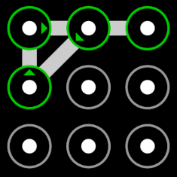
(Her er mønsteret fra prikk2 til 4 til 1 til 2 til 3)
Du velger altså et mønster som du klarer å huske. Du holder finger nede på skjermen mens du tegner mønsteret.
Det finnes innstillinger hvor du kan legge inn hvor lang tid mobilen skal være ubrukt før den låses. Her snakker vi om antall sekunder eller (noen få) minutter.
2. Hold mobilen oppdatert
Det å holde nettbrett og smarttelefoner oppdatert, altså både system-/programvareoppdateringer og oppdatering av de apper du bruker, er en av de beste sikkerhetstiltak du kan gjøre selv. I hver oppdatering ligger det en god del sikkerhetsoppdateringer, det vil si funksjoner som skal unngå at din mobil blir «infisert» av skadelig programvare.
De aller fleste av oss har satt som standard-innstilling at enheten skal oppdateres automatisk. Det er i og for seg et greit valg, bare man er klar over at jo eldre enheten du bruker er desto lenger må du vente på å få en oppdatering i den automatiske oppdateringen.
For å holde alle enheter du bruker oppdatert, bør du selv regelmessig sjekke for oppdateringer manuelt.
Oppdatering Android smarttelefon
(gjelder også for Android nettbrett)
Det mange forskjellige typer Android-enheter. Det kan være Samsung, Sony, Google Pixel, Huawei, OnePlus, Motorola osv. Alle har et litt ulikt utseende under «Innstillinger», men framgangsmåte for oppdateringer er ganske like for alle.
- Trykk på Innstillinger (Tannhjul-symbolet)

- Rull ned til du finner enten «Programvareoppdateringer», «Systemoppdateringer», «System og programoppdateringer» eller noe lignende. Trykk der.
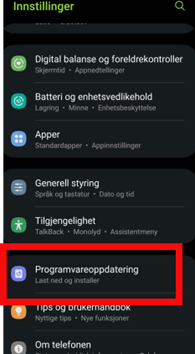
- Noen enheter vil nå automatisk begynne å søke etter nye oppdateringer.
For Samsung-enheter må du trykke på «Last ned og installer». Om det er en oppdatering som er tilgjengelig vil den nå vises, og vil lastes ned og installeres. Om det ikke er en oppdatering tilgjengelig, vil det stå «Programvaren (eller systemet) er oppdatert»
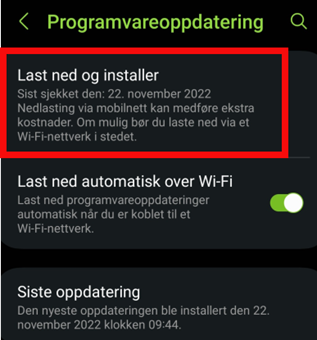

Oppdatering iPhone (gjelder også for iPad)
- Trykk på Innstillinger (Tannhjul-symbolet)
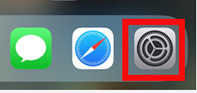
- Rull litt ned til du ser Generelt på venstre side. Trykk på Generelt.
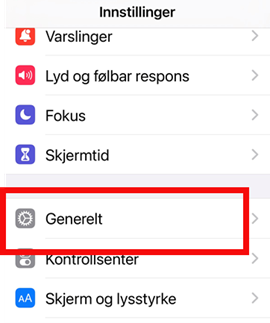
- Trykk på Oppdatering
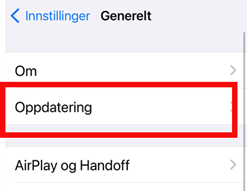
Det søkes nå etter en oppdatering som er tilgjengelig. Om det ikke finnes en ny oppdatering som er tilgjengelig, vises følgende beskjed «iPadOS er oppdatert» eller «iPhoneOS er oppdatert» samtidig som det vises navn på siste oppdatering for eksempel iPadOS 16.1.1.Om det er en oppdatering er tilgjengelig vil du kunne velge «Last ned og installer»
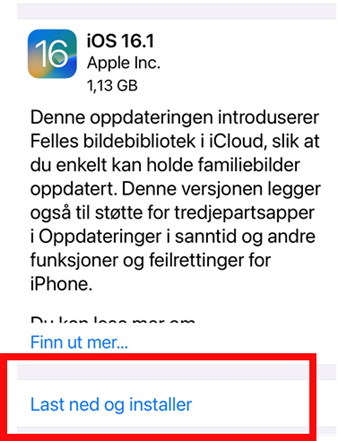
3. Ha en plan for hva du gjør dersom mobilen blir stjålet eller mistet
Undersøk på forhånd hvordan du sporer din mobil. Dersom den er på og er koblet til internett, kan du fra en PC se hvor mobilen din er.
- For android-telefon gjør du dette ved å gå inn på https://www.google.com/android/find
Har du ikke logget deg inn med din google-konto vil du bli bedt om å gjøre det. - For iPhone logger du deg inn på iCloud og går du inn på https://www.icloud.com/find
Her må du sørge for at «Finn enhet» er slått på.
Nå du har gått inn på nettstedet ,vil du se et kart der du ser hvor mobilen befinner seg, og du har noen valg for hva du vil gjøre.
Her er et eksempel på hvordan det ser ut for Android:
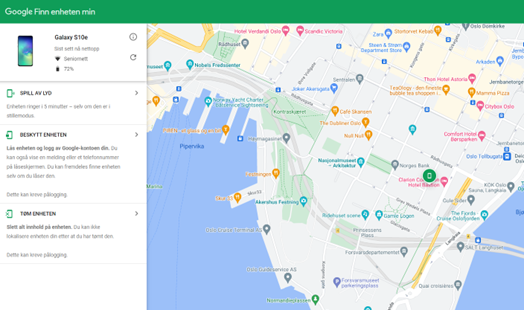
Man ser hvor telefonen er (det grønne symbolet i kartet) og du ser at det er tre ulike ting du kan gjøre:
- Spill av lyd
Da vil telefonen «ule» i 5 minutter. Kjekt å gjøre når du eller din hjelper er i nærheten og skal finne den. - Beskytt enheten
Da blir den låst og avlogget slik at andre ikke kan bruke den. - Tøm enheten
Da fjernes alt på telefonen og den tilbakestilles til fabrikk-innstillinger.
Dersom du har slått av mobildata, vil dette ikke virke. Derfor er det lurt å ha den slått på alltid.
4. Bruk skytjenester
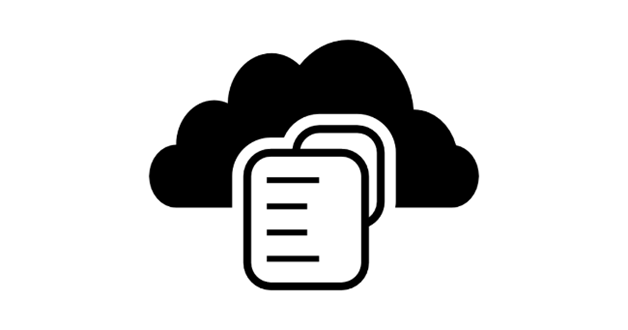
Det er enkelt og lurt å ta mange bilder. Men det er risikabelt å kun lagre dem på telefonen. Du kan miste telefonen, eller noe kan gå i stykker slik at den ikke lenger virker. Da er det veldig dumt å miste bildene dine. Hvis du bruker skytjeneste på bildene, så vil de automatisk bli lagret «i skyen». Da kan du også se dem fra andre enheter (for eksempel på PC eller nettbrett). Hvis du har aktivert en skytjeneste på din mobil og du bytter mobil, så vil alle bildene fra den gamle telefonen automatisk bli overført til den nye telefonen. Smart!
De vanligste skytjenestene for bilder på mobil er Google Foto, iCloud, Dropbox.
Prøv å søk opp disse der du installerer apper. Alle har en del gratis lagringsplass. Ønsker man mer koster det ikke allverden.


